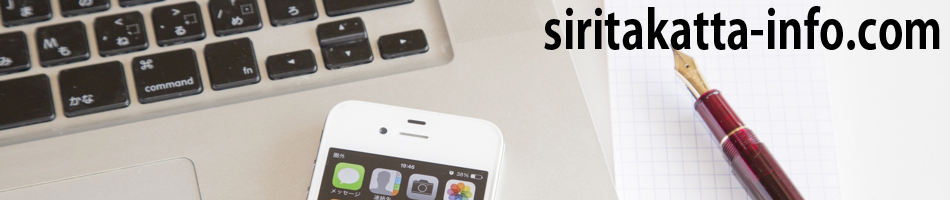Amazonの商品のコンビニ受け取りの方法!ファミリーマート編!
今回は、Amazonでコンビニ受け取りする方法の第二弾。ファミリーマート編です(^^)
今回も、実際に買い物をしてみて、受け取ってきました!
基本の流れは、どうやらコンビニなら、どこでもそんなに変わらないみたいです。
ということで、ファミマでの商品の受け取り方をレポートします!
基本はの注文は同じ!
前回紹介した、Amazonの場合と同じです。通常通り、ほしい商品をカートに入れて精算に進みます。
その商品が、コンビニ受取り対象商品であれば、指定したコンビニで受け取ることができます。
全商品が対象でないので注意が必要です。
くわしくは、こちら→Amazonの商品のコンビニでの受取方法!ローソン編
ファミマはファミポートで操作が必須!
ローソンでの受け取りを選択した際は、メールで届いた問い合わせ番号や暗証番号を・・・- ローソン店頭にあるLoppiに入力してバーコードを印刷して、レジに持っていく。
- スマホなどの画面にバーコードを表示させてレジで見せる。
という方法が選べました。
でも、今回のファミマの場合は、「ファミポート」という、店頭に置いてある機械を使い、バーコードを印刷する必要があります。バーコードの印刷が必須になります!
いろんなファミマに行きますけど、ATMの隣にあったり、レジ横にコピー機と並んでいることが多いですよね(^^)
ファミポートとはこれです!

こちらの操作の仕方をご紹介します!
画面をタッチしたら、選ぶメニューは?
ファミポートの画面をタッチすると、色々なメニューが出てくるのですが、「店頭受け取りサービス」という、直球のメニューが画面の右下当たりに表示されるので、そちらをタッチ!↓写真撮影に失敗しました・・・・

そうすると、「番号入力画面に進む」と出るので、そちらをタッチしてさらに進みます。
次に、アルファベットと数字が入力できる画面が表示されます。

ここで、Amazonから届いているはずの「店舗到着済:認証キーをお送りします」という件名のメールに記載されている、
お問い合せ番号を入力します!さいしょ、注文番号を入力したら、見事に間違いました(^_^;)
その後、今度は、数字だけ入力する画面になるので、ここでメールにある「承認番号」を入力します。

間違いなく入力できれば、店舗での支払い額が表示されます。(クレジット決済などならば0円と表示されます。)

確認後、右下の「OK」というピンクのボタンをタッチすれば、レシートが印刷されます。

これを持ってレジへ行きましょう!
レジではサインをして、受け取るだけ!
レシートを、レジで店員さんに渡すと、商品を持ってきてくれます(^^)ファミマの場合は、宅急便の受け取りの時のように、伝票にサインするだけでOK!
レジで、受領書がもらえるので、商品と一緒に持ち帰るだけです(^^)

ファミポートで、レシートさえ印刷してしまえば、あとは、レジで店員さんに言われるとおりに、サインするだけです(^^)
とても簡単ですね♪
コンビニ受け取りが利用できれば、自分の都合で取りに行けるので、「受け取りたい日に、自宅にいられない」といったような時に利用すると便利ですよ!
スポンサーリンク